- 系统
- 教程
- 软件
- 安卓
时间:2021-03-17 来源:u小马 访问:次
易企秀电脑版是一款互联网营销DIY制作软件,可以直接编辑手机网页,分享到各个社交平台,通过一系列的数据来收集潜在客户及其他重要信息。个人的H5宣传秀。诸如企业办活动、同学聚会邀请函、新年拜年、相册秀等等的以H5场景展示出来,可以大大的吸引眼球,引起关注。接下来小编就来教大家易企秀上传图片的方法教程,希望大家会喜欢。
易企秀上传图片的方法:
1.易企秀是一款非常好用的h5页面制作软件,用户能够在软件中使用海量的免费模板制作出一个专属于自己的h5展示页面,非常适合企业用户宣传公司产品等,今天小编就来教大家如何在易企秀里面上传一张自己的图片。

2.我们打开易企秀,在里面我们使用自己的账号登录之后,我们在里面创建一个自己的场景,然后在上面就会看到有一个背景的选项,我们点击一下。
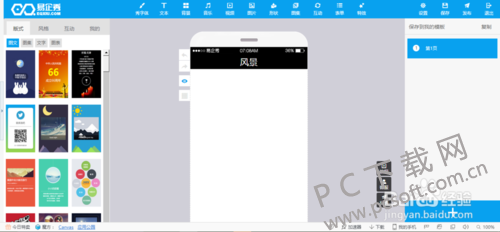
3.然后就会打开一个素材库的窗口,在里面就是我们曾经使用过或者上传过的图片了,如果想要上传新的图片,我们可以点击上传按钮,然后在弹出的窗口中我们选择本地图片文件点击上传即可。
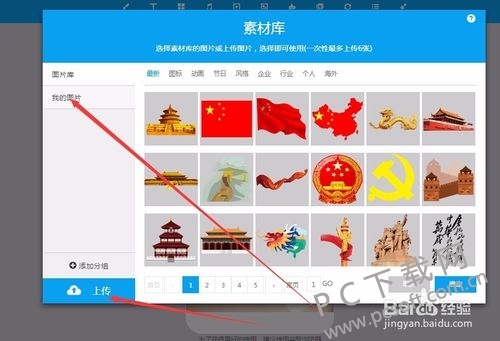
4.上传完成之后,我们就会在素材库中看到这个图片,我们点击一下即可插入到场景中,用户可以随意变换图片位置还有大小等等。
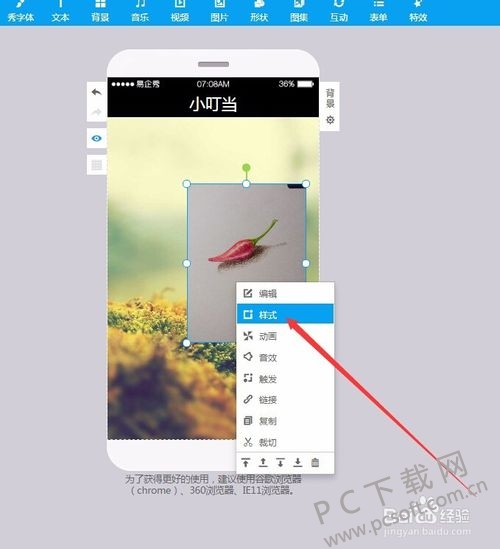
5.如果用户遇到无法上传的情况,有可能是图片大小超过了3MB,请缩小图片的尺寸或者修改存储格式缩小大小即可上传。

以上介绍的内容就是关于易企秀上传图片的具体操作方法,不知道大家学会了没有,如果你也遇到了这样的问题的话可以按照小编的方法自己尝试一下,希望可以帮助大家解决问题,谢谢!!!想要了解更多的软件教程请关注Win10u小马~~~~





